Thông tin liên hệ
- 036.686.3943
- admin@nguoicodonvn2008.info

Khi Windows 10 hiển thị thông báo, ví dụ, lúc cần cập nhật chữ ký Defender hoặc thực hiện một số hành động liên quan đến bảo trì hệ thống, âm thanh sẽ được phát theo mặc định. Tuy nhiên, đối với một thông báo email mới, Windows 10 lại phát một âm thanh riêng lẻ. Đây là cách thay đổi hoặc vô hiệu hóa nó.
Windows 10 đi kèm với một ứng dụng Universal, "Mail". Ứng dụng này nhằm cung cấp chức năng email cơ bản cho người dùng Windows 10. Nó hỗ trợ nhiều tài khoản, đi kèm với các cài đặt preset để nhanh chóng thêm tài khoản thư từ các dịch vụ phổ biến và bao gồm tất cả những chức năng cần thiết để đọc, gửi và nhận email.
Nếu bạn muốn thay đổi hoặc vô hiệu hóa âm thanh thông báo thư mới trong Windows 10, bạn cần mở applet Sounds cổ điển. Cách thực hiện chi tiết như sau.
1. Mở ứng dụng Settings.
2. Chuyển đến Personalization > Themes.
3. Ở bên phải, nhấp vào nút Sounds.
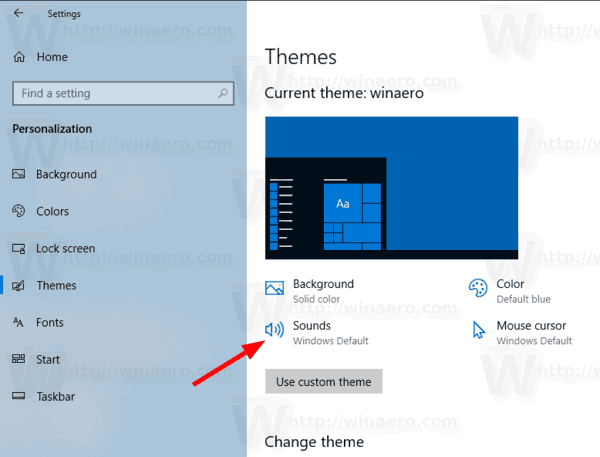
4. Trong hộp thoại Sounds, cuộn đến New Mail Notification trong danh sách Program Events.
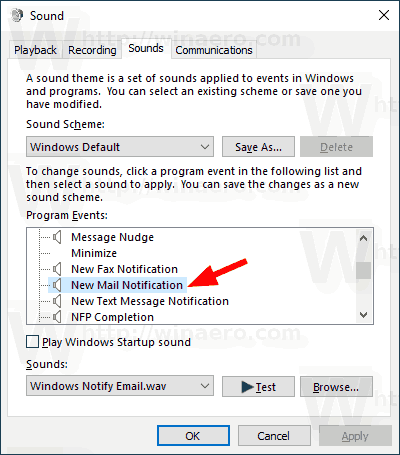
5. Để thay đổi âm thanh thông báo thư trong Windows 10, hãy nhấp vào nút Browse để chọn file WAV.
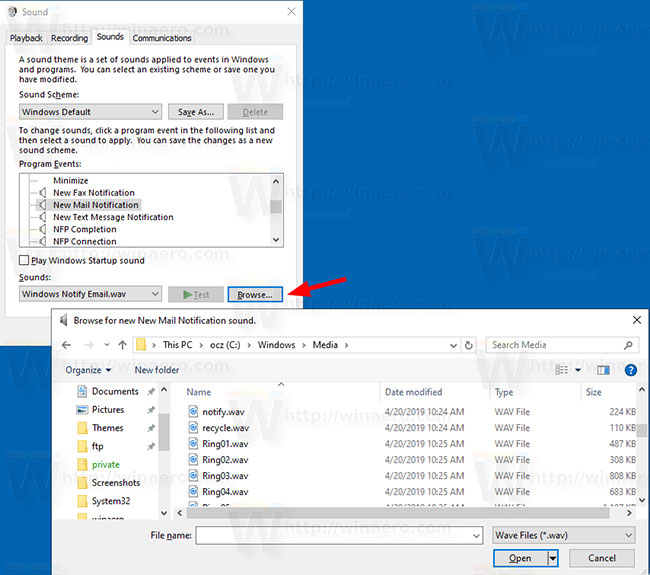
6. Ngoài ra, bạn có thể chọn bất kỳ âm thanh nào khác từ danh sách drop-down cũng được. Những âm thanh này là các file *.wav được lưu trữ trong thư mục C:\Windows\Media.
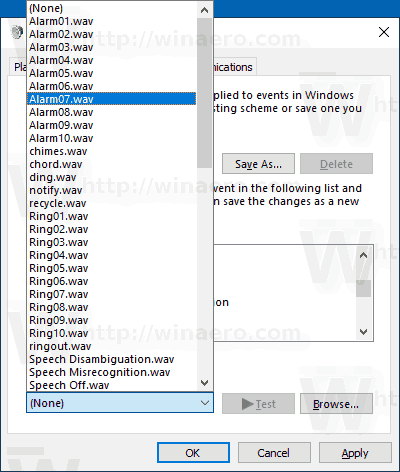
7. Nhấp vào nút Apply > OK để đóng hộp thoại Sound.
Cuối cùng, applet Sound cũng có thể được mở từ Control Panel. Đi đến Control Panel > Hardware and Sound. Ở đó, nhấp vào biểu tượng Sound.
Lưu ý: Thay đổi Sound Scheme hiện tại sẽ reset lại âm thanh thông báo thư mới tùy chỉnh. Ngoài ra, thay đổi theme cũng có thể reset lại âm báo, vì theme mới đi kèm với các cài đặt riêng cho âm thanh Windows.
Để vô hiệu hóa âm thanh thông báo thư trong Windows 10, làm theo các bước từ 1 đến 4 ở trên, rồi chọn (None) trong danh sách drop-down Sounds. Cuối cùng, nhấp vào nút Apply > OK để đóng hộp thoại Sound là xong.
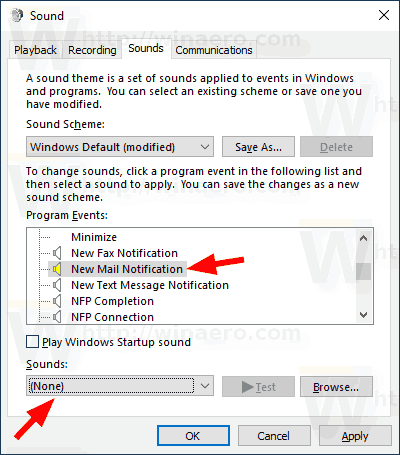
Nguồn tin: Quantrimang.com
Ý kiến bạn đọc
Những tin mới hơn
Những tin cũ hơn
 Cách sử dụng Samsung Internet trên PC Windows
Cách sử dụng Samsung Internet trên PC Windows
 Microsoft chặn luôn “chiêu” kích hoạt “lậu” Windows 10/11 phổ biến
Microsoft chặn luôn “chiêu” kích hoạt “lậu” Windows 10/11 phổ biến
 Thẻ chú thích trong HTML
Thẻ chú thích trong HTML
 Hướng dẫn sử dụng Microsoft PC Manager để nâng cao năng suất trên Windows
Hướng dẫn sử dụng Microsoft PC Manager để nâng cao năng suất trên Windows
 5 hàm giúp dọn dẹp ngay lập tức bảng tính Excel lộn xộn
5 hàm giúp dọn dẹp ngay lập tức bảng tính Excel lộn xộn
 Tại sao nên chuyển từ Chrome sang Cromite để giúp PC chạy nhanh hơn?
Tại sao nên chuyển từ Chrome sang Cromite để giúp PC chạy nhanh hơn?
 Cách tắt mã hóa đầu cuối trên Messenger
Cách tắt mã hóa đầu cuối trên Messenger
 Hai mặt của tình mẫu tử trong “Phá Đám: Sinh Nhật Mẹ”
Hai mặt của tình mẫu tử trong “Phá Đám: Sinh Nhật Mẹ”
 Bình dị hoa sen
Bình dị hoa sen
 Kí tự chữ nhỏ, ký tự số nhỏ FF
Kí tự chữ nhỏ, ký tự số nhỏ FF
 Cách mở và sử dụng Windows Terminal ở chế độ Quake Mode
Cách mở và sử dụng Windows Terminal ở chế độ Quake Mode
 Lấy lại Windows Photo Viewer trên Windows 10 giúp xem ảnh nhanh hơn, Photos chậm quá!
Lấy lại Windows Photo Viewer trên Windows 10 giúp xem ảnh nhanh hơn, Photos chậm quá!
 5 công cụ Windows nguồn mở vượt trội hơn hẳn so với đối thủ cạnh tranh
5 công cụ Windows nguồn mở vượt trội hơn hẳn so với đối thủ cạnh tranh
 Những công cụ thay đổi quan điểm người dùng về tính đa nhiệm của Linux
Những công cụ thay đổi quan điểm người dùng về tính đa nhiệm của Linux
 Cách truy cập điện thoại Android từ File Explorer Windows 11
Cách truy cập điện thoại Android từ File Explorer Windows 11
 Cách bật tính năng duyệt web an toàn nâng cao ‘Enhanced Safe Browsing’ trên Google Chrome
Cách bật tính năng duyệt web an toàn nâng cao ‘Enhanced Safe Browsing’ trên Google Chrome
 Đã có thể chuyển tệp và thư mục từ Dropbox sang Google Drive
Đã có thể chuyển tệp và thư mục từ Dropbox sang Google Drive
 11 cách mở Recycle Bin trên Windows
11 cách mở Recycle Bin trên Windows
 Cách download Windows 10, tải file ISO Windows 10 từ Microsoft
Cách download Windows 10, tải file ISO Windows 10 từ Microsoft
 Xóa tận gốc các file "cứng đầu" nhất trên Windows
Xóa tận gốc các file "cứng đầu" nhất trên Windows
